Android-meldingen ontvangen op Windows 10

Sinds Microsoft is gelanceerd Windows 10, het heeft mensen op verschillende manieren geholpen, aangezien dit een van de meest veelzijdige besturingssystemen is die er zijn. Anderzijds, Android is een zeer populair platform voor mobiel. Mensen hebben Android gebruikt vanwege de vele gratis apps en games die het biedt.
Laten we zeggen dat je een Android-mobiel en een Windows 10-computer hebt. Nu krijgen de meeste internetgebruikers een heleboel meldingen met betrekking tot WhatsApp, Messenger, enzovoort. Als u alles op mobiel hebt ingesteld, raakt u mogelijk afgeleid door deze meldingen tijdens het gebruik van uw computer. Om dit probleem op te lossen, kunt u nu Android-meldingen instellen, inschakelen en downloaden op uw Windows 10-computer.
Android-meldingen op Windows 10
Deze tutorial laat je zien hoe je alle Android mobiele meldingen synchroniseert met je Windows 10 machine, zodat je ze direct vanaf de computer kunt controleren zonder je smartphone te hoeven controleren.
Als u Android-meldingen op de Windows 10-computer wilt ontvangen, kunt u de officiële Cortana-app gebruiken, die nu ook beschikbaar is voor Android. Als u zich in de VS bevindt, kunt u deze rechtstreeks downloaden vanuit de Google Play Store. Als u echter niet uit de VS komt, kunt u elke VPN-app gebruiken (Tunnel Bear wordt voorgesteld voor Android) om de officiële Cortana-app te downloaden van de Google Play Store. Als u de VPN-app niet op uw mobiel wilt gebruiken, kunt u het APK-bestand downloaden van een betrouwbare bron. Zorg ervoor dat je Android 4.0.3 of nieuwer hebt voordat je deze zelfstudie probeert.
U moet er ook voor zorgen dat u een Microsoft-account op uw Windows 10-computer hebt. Anders zal het niet goed werken.
Zodra je voor deze dingen hebt gezorgd, open je Cortana op je Android-mobiel.

Tik op Microsoft account en log in op hetzelfde Microsoft-account dat u gebruikt op uw Windows 10-computer. Tik na het instellen van Cortana voor Android op instellingen knop die op drie horizontale lijnen lijkt. Hier zul je krijgen Meldingen synchroniseren keuze.
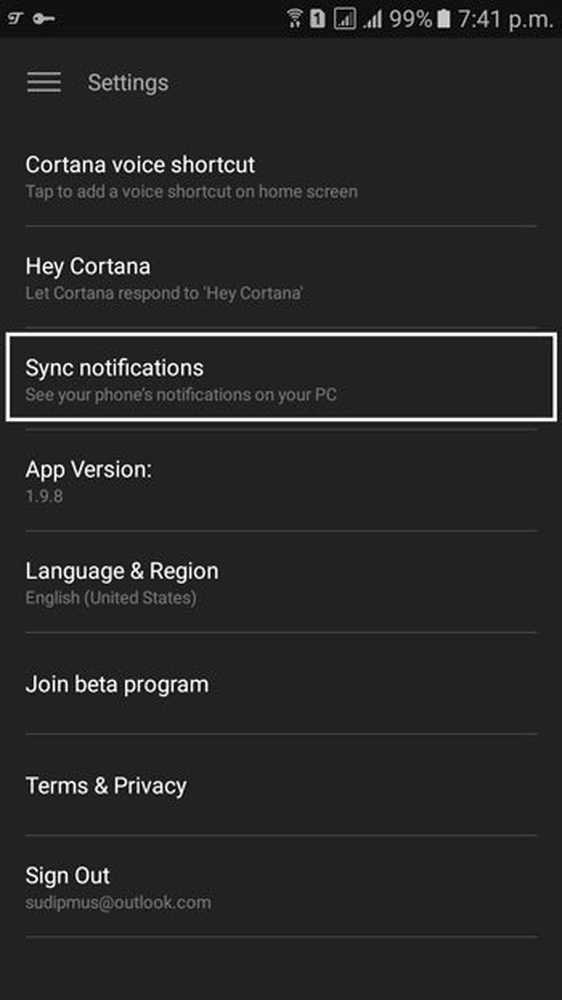
Op het volgende scherm kunt u een bepaald type melding toestaan of blokkeren dat u wilt synchroniseren. Als u bijvoorbeeld een gemiste oproepmelding op Windows 10 PC wilt ontvangen, zorg er dan voor dat de Gemiste oproepmeldingen optie is ingeschakeld. Op deze manier kunt u inschakelen SMS-melding, app notificaties, en lage batterij waarschuwing ook.

Als u meer wilt weten over e-mailkennisgeving of andere meldingen van apps, schakelt u het App meldingen synchronisatie keuze. Nadat u op de schakelknop hebt gedrukt, wordt u doorgestuurd naar de Toegang tot meldingen scherm waar je Cortana toegang moet geven tot je meldingen. Hierna kunt u de apps kiezen waarvoor u een melding wilt ontvangen. Als gevolg hiervan ontvang je meldingen zoals deze,





